
カットの下にたくさんのテキストと写真。
Lenovo製品を購入する場合、2つのオプションがあります:lenovo.comでモデルを構築するか、販売店を通して既製のラップトップを購入します。 2番目のオプションを選択し、eBayでこのモデルを購入しました。 いくつかの理由があります。
- より速い配達
- 税なし
- お得な価格
私のラップトップ構成:
Intel Core i3-2310M
8 GB RAM
128 GB Samsung SSD RBX Series
Windows 7 Professional x64
6-
RAMのアップグレードをより強力なCore i5プロセッサに交換しましたが、何も変更できず、そのような特性の価格は非常に良かったです:1159ドル。 lenovo.comでは、まったく同じ構成で$ 1,519 +税がかかります。
パッケージは注文後約3週間で届きました。
写真はすべてクリック可能です。写真の品質が悪いことをおIびします。 私のカメラは非常に平凡です。
包装と外観
ラップトップは、最も普通の箱に到着しました。


ラップトップを開梱した後の最初の感覚は、非常に軽いということです。 重量は約1.3 kgで、私の10インチHP Mini 210ネットブックよりも軽量です。ThinkPadの最高の伝統である、シンプル、簡潔、マットなデザインです。

ラップトップを超薄型と呼ぶことはできませんが、これにより多数のポートを配置できました:左側に2つのUSB 2.0、VGA、ディスプレイポートとエクスプレスカードスロット、SDカードスロット、「スリープアンドチャージ」USB 2.0、イーサネット、右側にヘッドフォン/マイクスロット 電源ポートは背面にあります。 ラップトップにはドライブがありません。


ステッカーはすぐに剥がされました。 Intel以外はすべて簡単に移動しました。
スクリーン
画面はMATTです! これは信じられないほど楽しいです。 対角12.5インチ、解像度1366x768。 このサイズは私が普通に仕事をするのに十分です。 10 '' HP Mini 210の画面との比較は次のとおりです。

Lenovo Webサイトでラップトップを購入する場合、50ドルのプレミアムスクリーンオプションを選択できます。 プレミアムスクリーンはIPSを指します。 それははるかに優れた視野角を持ち、ラップトップメーカーがIPSを無視するのは奇妙です。 Lenovoは最初の一歩を踏み出しました。 残念ながら、私のモデルには通常の画面があります。 違いは非常に顕著です:
一方、IPSスクリーンを搭載したX220の所有者の多くは、バックライトの出血を訴えています。
キーボード、タッチパッド、トラックポイント
X200キーボードには特別な注意が必要です。 これは、現在のファッショナブルな島とは大きく異なるクラシックなThinkPadキーボードです。 キーは大きく、フルサイズで非常に快適なストロークです。 キーストロークによるノイズは、AppleキーボードとHP Mini 210のキーボードのキーのノイズよりも少し大きくなります。キーは7行しかなく、EscとDeleteは他のキーよりも大きくなっています。 後者の場所は少し奇妙です。Backspaceの真上ではなく、少し左です。 この配置にかなりの時間慣れています。 個別にレンダリングされたボタンで、音量を増減/減少します。 FnキーはCtrlの左側にありますが、BIOS設定でプログラム的に交換できます。

キーボードには7列のキーがあるため、ラップトップ自体は小さく、パームレスト(ラップトップのキーの下の部分)は非常に小さく、印刷するときは(印刷スタイルに応じて)手がわずかに垂れ下がります。 定規で測定すると、正確に7センチメートルになります。 キーの列が6行ある場合、手のスペースは約1センチ大きくなり、私の手にとってより便利になります。 より大きなタッチパッドにも対応できます。
このモデルのタッチパッドは、前身のThinkPad x201よりも大幅に大きくなっています。 ざらざらしていて、肌触りが快適です。 ただし、マウスの右ボタンと左ボタンは組み込まれています(たとえば、MacBookやHP Mini 210など)。 もちろん、これはいくつかの不便をもたらします。 多くの場合、タッチパッドをオフにしてトラックポイントを使用するだけです。 このユニークなThinkPad機能は本当に便利です。 カーソルを移動するために、キーボードから手を離す必要はなくなりました。 トラックポイントをマスターするには少し時間がかかりますが、トラックポイントをマスターした後、他のキーボードでは見逃されます。
性能
正直なところ、Intel Core i3は、Sandy Bridgeであるにもかかわらず、十分なパフォーマンスが得られないことを恐れていました。 しかし、これはそうではありません。 128 GB SSDと8 GB RAMを組み合わせることで、ラップトップは「飛ぶ」だけです。
システムは約20秒で完全に起動し、シャットダウンしてから5秒でファイルが瞬時に開き、スタジオのプロジェクトはIntel Core 2 Duo 2.4 Ghzよりもはるかに速くビルドされます。 Windowsエクスペリエンスインデックスは5.8で、グラフィックスの最低評価です。
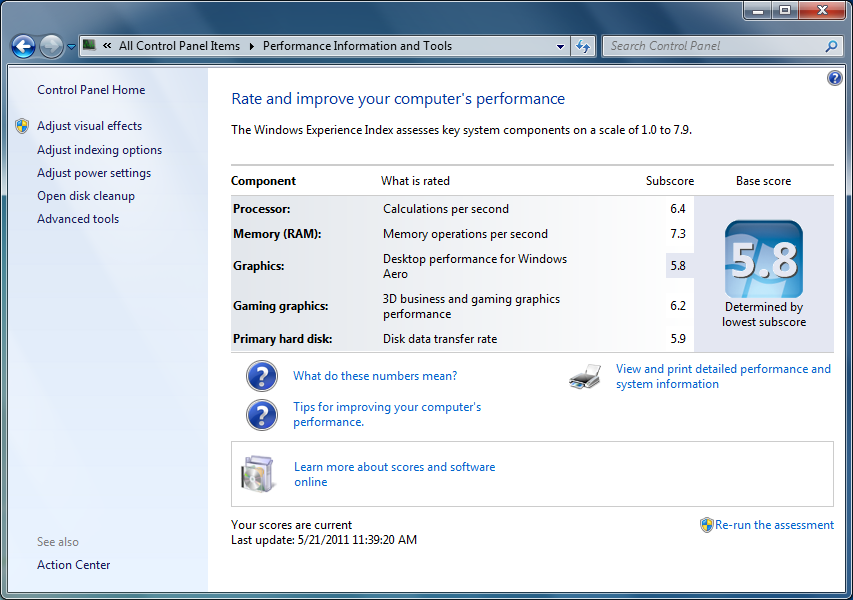

判明したように、Samsung SSD RBXシリーズはすでに時代遅れであり、速度はMacBook Airにインストールされている同じSSDよりもかなり劣っていますが、もちろん従来のハードドライブよりもはるかに高速です。 300メガバイトのファイルのコピーには5秒かかりました。 比較のため:5400 RPM HDD-12秒。
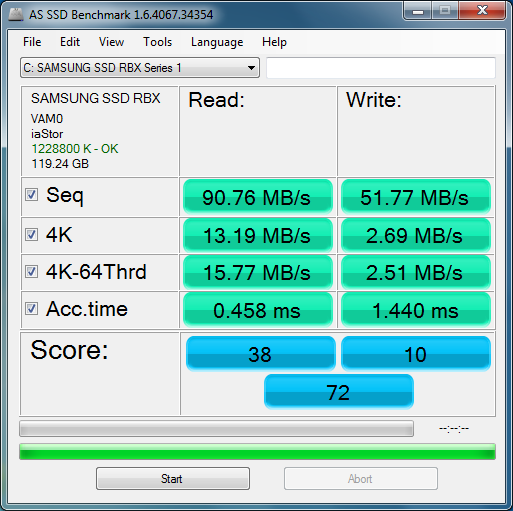
騒音と熱
さまざまな技術サイトやブログが実施した最初のレビューで、X220は非常に高速で、静かで、加熱されていないマシンであると書かれていました。 購入後(4月19日の公式発売直後に注文しました) 、クーラーに関する苦情がフォーラムに表示され始めました 。 ほとんどの場合、クーラーは常に動作し、高周波ノイズを放出しましたが、誰かにとってはハミングし、作業のペースを絶えず変更しました。
最初の電源投入時に、コンピューターがバズるのを非常に恐れていましたが、これは起こりませんでした! それは絶対に静かでした-Mac Mini 2010よりも静かです。BIOSバージョンは1.04であり、それ以降のバージョンではすべてのクーラーに問題があります:1.11。 落ち着いて、ソフトウェアのインストールを始めました。 クロムを取り付けると、クーラー自体がフェルトになりました。 はい、同じ部屋でラップトップと話すことすらほとんど不可能です。 緊張しないように、すべてのThinkPadラップトップのクーラーを制御する素晴らしいユーティリティTPFanControlをインストールしました。 その後、バズは消えましたが、高周波ノイズは残りました。 ラップトップをテーブルの奥に置くと、ほとんど聞こえなくなります。 今では、生産的なタスクを実行しているときでも、コンピューターは音を立てず、奇妙なことに、熱くなりません。 TPFanControlユーティリティがまだ起動されていないので、システムが起動すると、クーラー自体が感じます。 これが将来のBIOSバージョンで修正されることを願っています。
オフライン作業
Lenovoは、X220を最大24時間持続するノートブックとして宣伝しています(追加のバッテリーを含む)。 Engadget 、 Notebook Review 、 PCMagのテストによると、6セルバッテリーのバッテリー寿命は8〜9時間です。 注目すべき結果ですよね? 10/15の明るさとWiFiがオンになっている私だけで、ラップトップはたった4時間半しか働きませんでした。 簡単なWebサーフィンとMicrosoft Wordでの作業、Flash、ゲーム、映画なし。
むき出しのWindowsをインストールすると、稼働時間が長くなると考える人がいるかもしれません。 しかし、これはそうではありません。 ノートブックレビューフォーラムで、彼らはクリーンシステムをインストールし、6セルバッテリーからわずか3時間のバッテリー寿命を得ました。 正直なところ、私はこのラップトップのバッテリー寿命に非常に失望しています。 最終的に、製造業者が技術仕様書で非常に高い非現実的な数字を公開するのをやめるのはいつですか?
追加のバッテリーはありませんが、179ドルで購入できます。 彼は充電せずに約10時間の作業を追加する必要があります。
ソフトウェア
レノボの名誉のために、ラップトップには追加のプリインストールされた
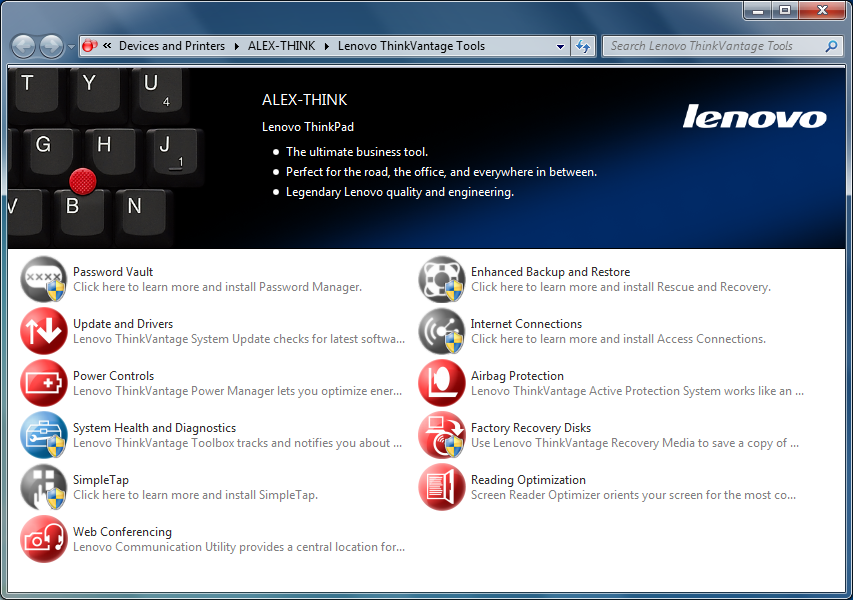
これらのプログラムの多くのうち、Factory Recovery Discに興味がありました。 ラップトップにはドライブがないため、リカバリディスクはコンピューターに含まれていません(原理的には理解できます)。または、MacBook Airのスタイルのリカバリフラッシュドライブは含まれていません。 Lenovo Recoveryは内部にあり、10ギガバイトの貴重なSSDスペースを消費します。

幸いなことに、USBデバイスに転送することができ、この目的のためにFactory Recovery Discsユーティリティが存在します。 マウスを数回クリックし、数分待ってから、Lenovo Recoveryを東芝製外付けハードドライブに移行しました。 実験のために、工場出荷時の設定に戻りました。 すべてが完璧に機能し、プロセス全体が正確に20分かかりました。
おわりに
全体として、ThinkPad X220は優れた主力製品です。 軽量で、ポータブルで、生産的で、実用的です。 冷却システムと「満足できる」バッテリー寿命の問題がなければ、完璧なラップトップになります。
 マットスクリーン
マットスクリーン
 良いパフォーマンス
良いパフォーマンス
 トラックポイント
トラックポイント
 便利なフルサイズキーボード
便利なフルサイズキーボード
 利用可能なIPS画面
利用可能なIPS画面
 軽量
軽量
 シンプルで洗練されたデザイン
シンプルで洗練されたデザイン
 USB 3.0の欠如(Intel Core i7で最も高価な構成でのみ利用可能:1194ドルから)
USB 3.0の欠如(Intel Core i7で最も高価な構成でのみ利用可能:1194ドルから)
 クーラーの問題
クーラーの問題
 小さなパームレスト
小さなパームレスト
 異常なキーボードレイアウト(数日で慣れる)
異常なキーボードレイアウト(数日で慣れる)
 少し高い
少し高い
 充電しなくても、希望する期間(4〜6時間対6セルのバッテリーで8〜9時間の宣伝)
充電しなくても、希望する期間(4〜6時間対6セルのバッテリーで8〜9時間の宣伝)